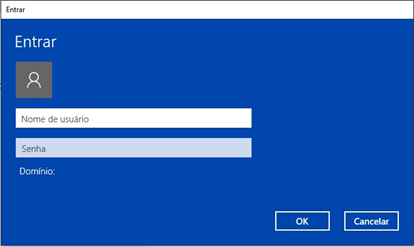Configuração manual da rede WifiUEL – Windows 8, 10 e 11
1- Clique no ícone da rede ao lado do relógio e clique em “Configurações de Rede e Internet”.

2- Clique em Central de Rede e Compatilhamento
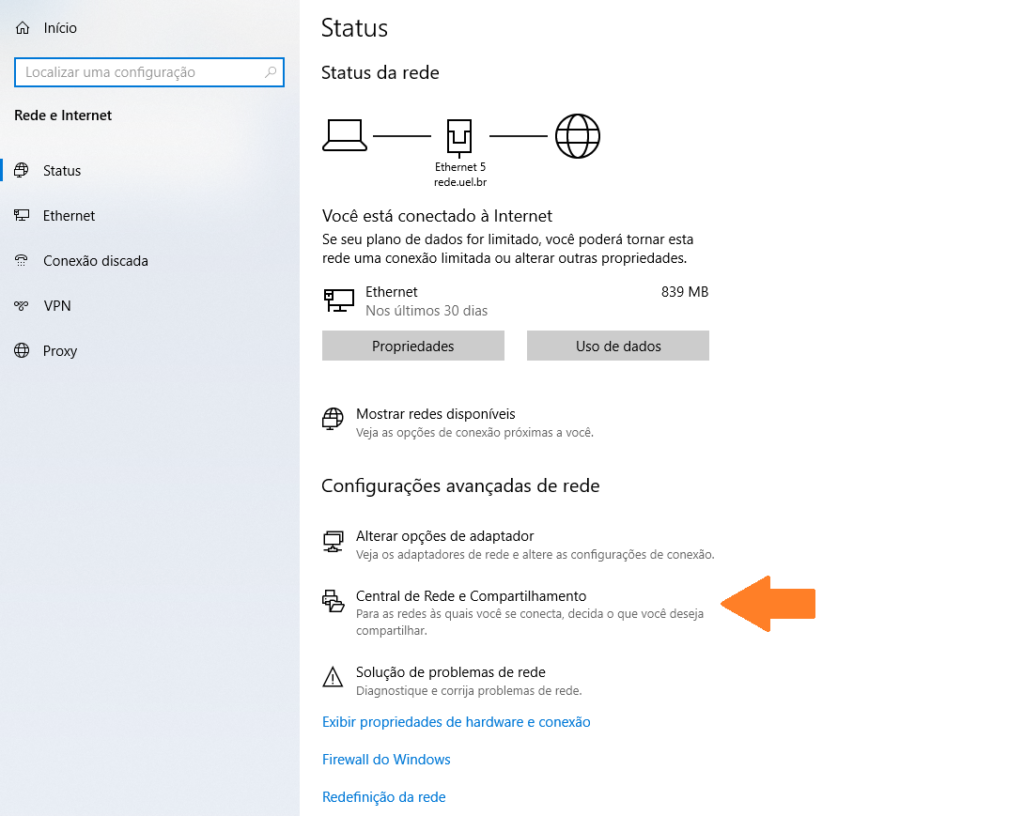
3- Clique em “Configurar uma nova conexão ou rede”.
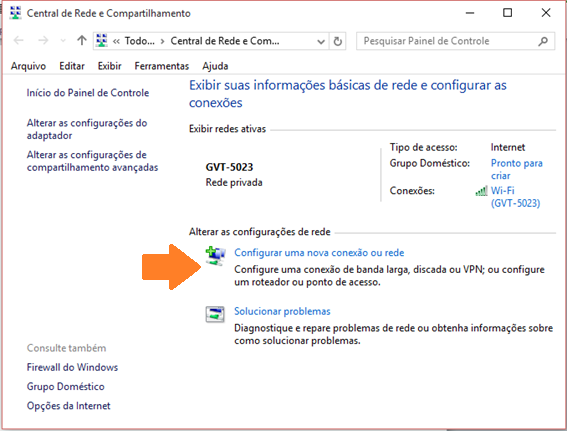
4-Clique em “Conectar-se manualmente a uma rede sem fio” e depois em “Avançar”.
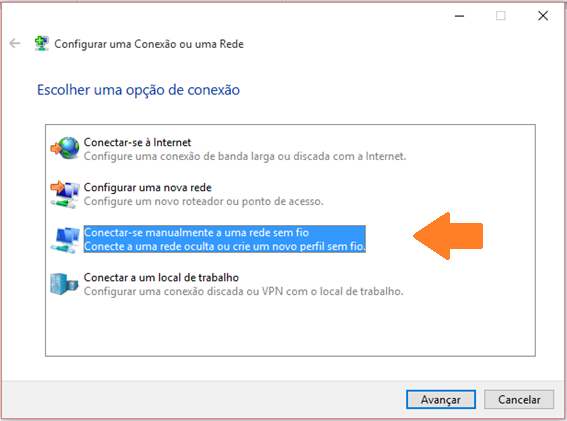
5- Deixe configurado conforme o exemplo abaixo e logo após, clique no botão “Avançar”.
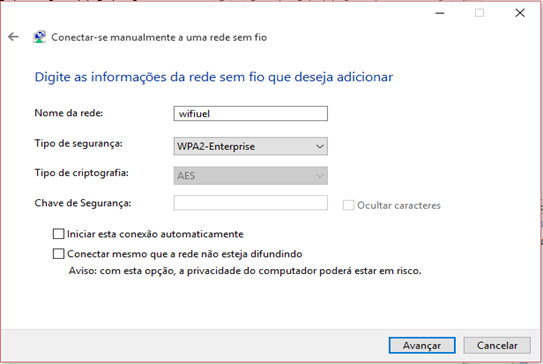
6-Clique em “Alterar configurações da conexão”.
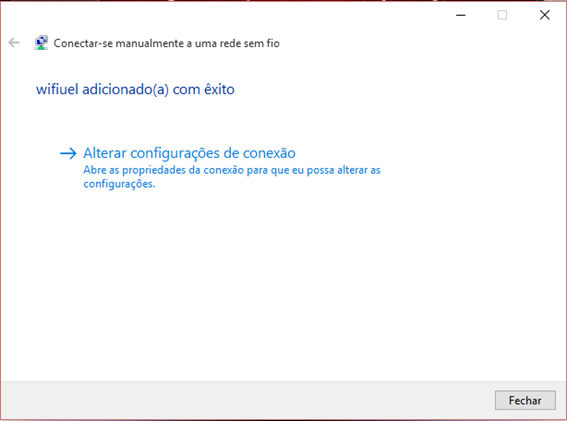
7-Deixe a janela configurada como a do exemplo abaixo e em seguida clique na aba “Segurança”.
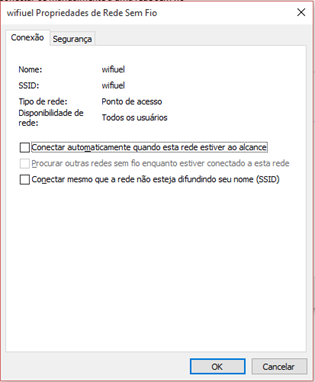
8- Na aba “Segurança”, verificar se os dados estão iguais a tela abaixo e depois clicar em “Configurações” assinalado pela seta.
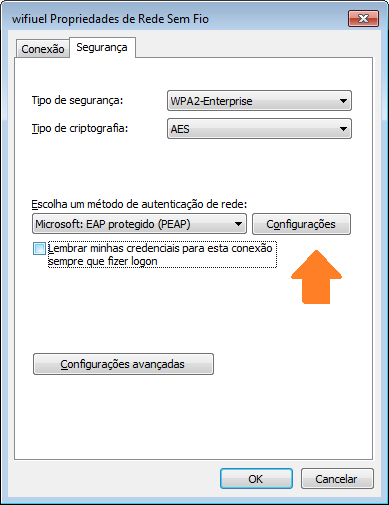
9- Configurar os campos conforme a tela abaixo, depois clique em “Configurar”.
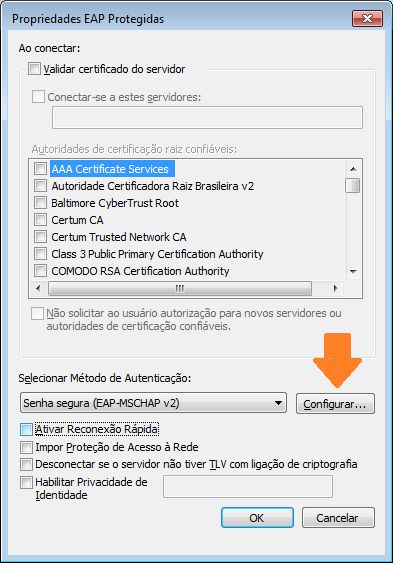
10- Desmarque a opção que aparece nesta tela e clique OK.

Clique em Ok novamente na tela que aparecer e vá para o passo seguinte.
11- Nesta tela clicar em “Configurações Avançadas”.

12- Habilitar a opção “Especificar o modo de autenticação:” e selecionar “Autenticação de usuário”. Clique em OK. Pode clicar em OK nas outras páginas que estiverem abertas.
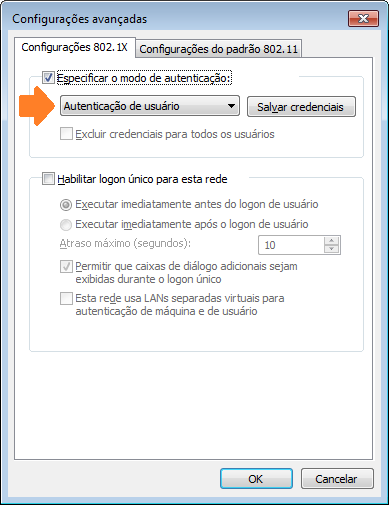
13- Clicar no ícone da rede ao lado do relógio novamente, localizar a conexão wifiuel e clicar em “Conectar”.
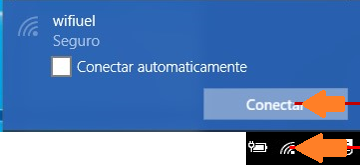
14- Aparecerá a janela solicitando nome de usuário, digite seu e-mail da UEL (sem o @uel.br) e senha, clicar no botão “OK”.